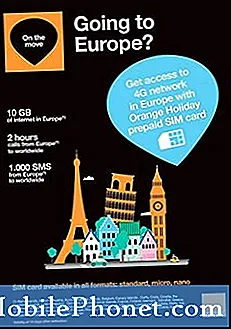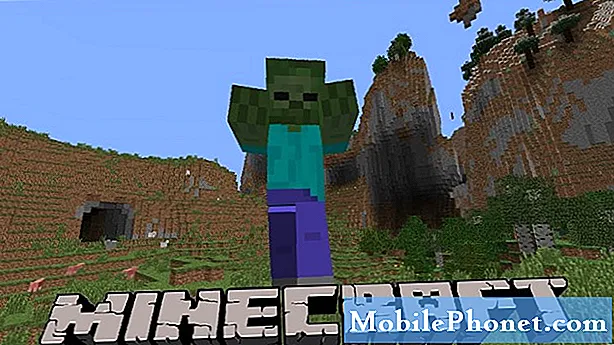
Conţinut
S-ar putea să vă amintiți cât de popular și popular a fost Minecraft când a devenit viral cu ani în urmă. A fost jocul video preferat de toată lumea și, deși s-ar putea să nu auziți despre asta prea mult în aceste zile, Minecraft este încă extrem de popular. De fapt, Microsoft a ajuns să achiziționeze Minecraft când a cumpărat dezvoltatorul, Mojang, în 2014 pentru 2,5 miliarde de dolari. Începând de astăzi, au fost vândute peste 120 de milioane de copii ale Minecraft la nivel mondial, făcându-l unul dintre cele mai populare jocuri video din lume.
Jocul poate fi foarte distractiv, permițându-vă să vă construiți propriile lumi cu diferite blocuri și materiale pe care le puteți achiziționa. Jocul se poate distra și mai mult atunci când te conectezi online și te joci cu alte persoane - există tot felul de hărți personalizate cu mini-jocuri distractive și lumi uluitoare pe care oamenii le-au construit.
Dar ce zici dacă vrei să îți creezi propriul server online Minecraft? Este posibil chiar și pentru laic? Poate aveți o idee pentru o lume și doriți să o împărtășiți cu comunitatea online Minecraft. Ei bine, ai noroc! Este de fapt destul de ușor să vă creați propriul server Minecraft și nici nu vă va costa prea mulți bani.
Descărcați software-ul
Pentru a începe să creați propriul server Minecraft, va trebui mai întâi să descărcați software-ul oficial pentru server Minecraft.Microsoft face de fapt foarte ușor descărcarea software-ului, păstrându-l accesibil direct de pe site-ul Minecraft. Îl puteți descărca gratuit. După ce l-ați descărcat, mutați fișierele pe discul și folderul de pe care doriți să rulați serverul Minecraft - acesta ar putea fi ceva de genul C: MyFirstMinecraftServer. Veți dori să vă asigurați că fișierul JAR se află aici, dar nu îl rulați încă destul, deoarece nu suntem pregătiți să pornim serverul Minecraft.
Descărcați cea mai recentă versiune de Java
Minecraft este rulat în principal cu limbajul de programare Java și, ca atare, va trebui să vă asigurați că computerul rulează cea mai recentă versiune de Java. Majoritatea PC-urilor bazate pe Windows au deja instalat Java și chiar furnizează actualizări automate, dar în cazul în care nu îl aveți, puteți continua și descărca gratuit de la www.java.com.Notă: Mașina pe care găzduiești serverultrebuie să aibă descărcat Java. Nu există nicio excepție.
Pentru a verifica ce versiune de Java folosiți sau chiar dacă aveți Java, deschideți promptul de comandă în Windows. În Windows 10, puteți căuta pur și simplu în bara de căutare introducândcmd. Sau, puteți încerca și apăsațiTasta Windows + Rși apoi tastațicmdin cutie. Va apărea promptul de comandă și pur și simplu veți tastajava -versiunepentru a vedea ce versiune de Java rulezi. Dacă vedeți că versiunea dvs. nu este actualizată, luați cea mai recentă versiune de pe site.
Termeni si conditii
În continuare, trebuie să acceptăm acordurile de licență EULA ale software-ului server Minecraft. Mergeți la folderul pe care l-ați creat pentru fișierele serverului Minecraft și faceți dublu clic pe fișierul JAR pentru a lansa primul server Minecraft.
Odată ce rulează, ar trebui creat un fișier nou în folderul MyFirstMinecraftServer numiteula.txt. Deschideți acest fișier cu modificarea textului preferat, apoi localizați linia unde scrie „eula = false."Schimbați această linie pentru a spune"eula = true. ” Salvați fișierul. Acest lucru acceptă Termenii și condițiile de utilizare a software-ului server Minecraft al Mojang și vă va permite să îl rulați.
Acum că sunt acceptate acordurile de licențiere, trebuie doar să faceți dublu clic pe fișierele JAR pentru a lansa din nou serverul Minecraft. Va apărea o interfață grafică de bază care vă oferă statistici de server, informații despre conexiunea jucătorilor și apoi un jurnal de consolă.
În cele din urmă, trebuie doar să îi spunem serverului câtă memorie îi este alocată. Închideți fereastra serverului și creați un fișier nou în MyFirstMinecraftServer numitresurse.bat. În fișier, tastați următoarea linie în:java -Xmx1024M -Xms1024M -jar minecraft_server.jar
Acum, modificați valoareaminecraft_server.jarcu valoarea fișierului server pe care l-ați descărcat sau creat. Aceasta alocă toată memoria corespunzătoare către server și, în acest exemplu, înseamnă 1 GB de memorie.
Lansați serverul Minecraft făcând dublu clic pe fișierul JAR respectiv. Felicitări, tocmai ai creat cu succes primul tău server Minecraft și fără niciun cost pentru tine!
Verdict
Am subliniat mai sus cum puteți crea propriul server Minecraft cu un computer de acasă, dar rețineți că există modalități mai ușoare (și mai scumpe) de a face acest lucru. De exemplu, ați putea achiziționa un server Minecraft de la GoDaddy și le puteți pune în funcțiune și chiar să îl gestioneze pentru dvs.